Te explicamos cómo quitar el botón buscar (la lupa) de la barra de tareas en Windows 11. Esta lupa viene por defecto, muy útil para no estar navegando por los menús buscando apps y otras cosas. Pero cada quién tiene su estilo y si la quieres eliminar, presta atención a cómo se hace. Después te vamos a enseñar cómo buscar en Windows 11 sin el botón de la lupa.
Otra cosa es que quieras quitar Bing de tu PC, en ese caso pincha aquí y tienes otro tutorial.
Índice de los contenidos
Quitar el botón buscar de la barra de tareas en Windows 11
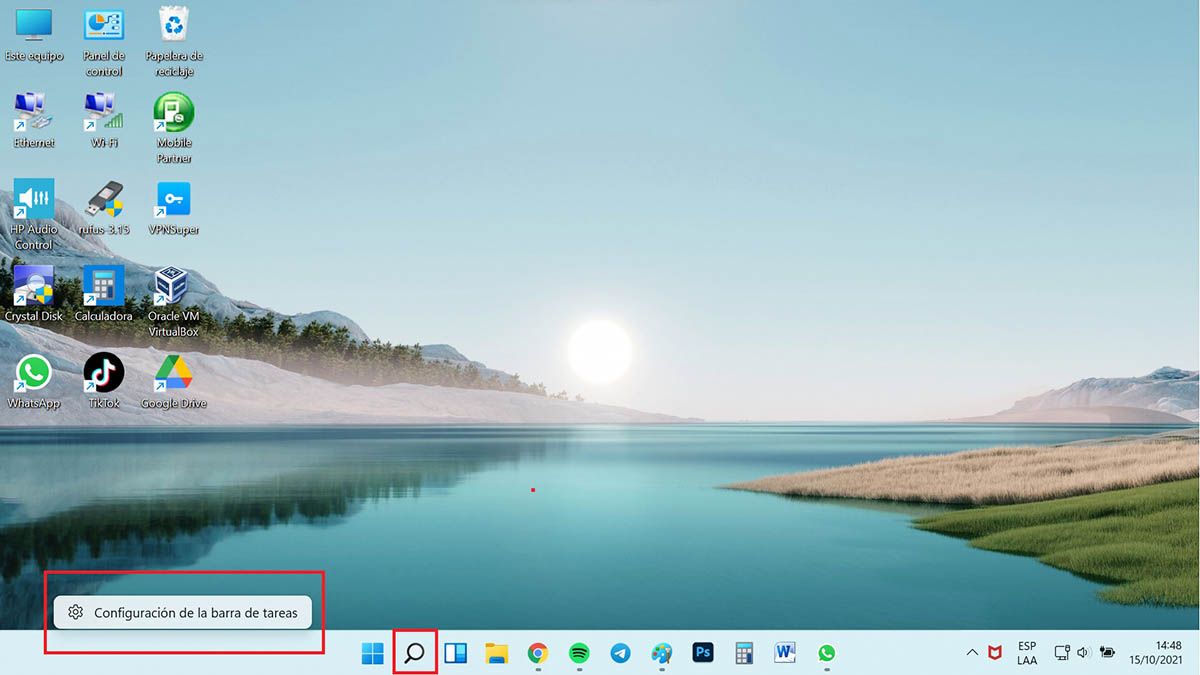
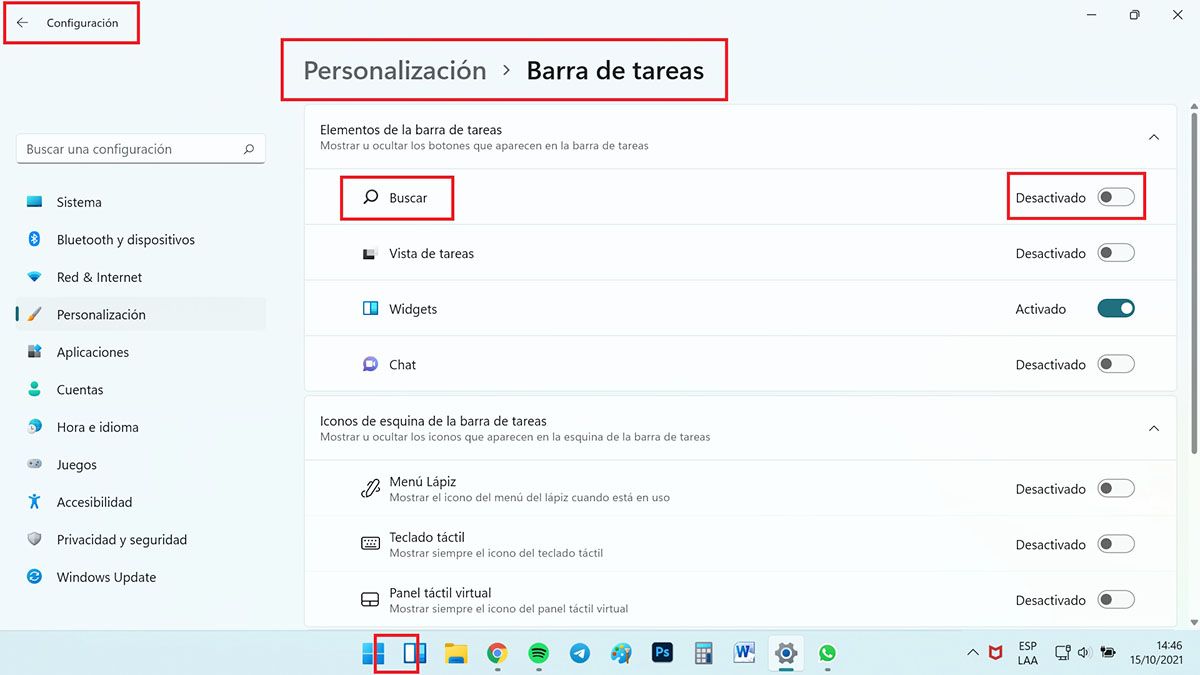
Es muy sencillo, sigue estos pasos:
- Haz clic con el botón derecho en la barra de tareas y selecciona Configuración de la barra de tareas.
- Una vez abierto el menú Personalización > Barra de tareas, la primera selección arriba a la derecha de los Elementos de la barra de tareas es Buscar.
- Simplemente, desactiva el botón de Buscar y listo.
Para activarlo solo sigue la misma ruta y activa el botón.
Así mismo, es necesario aclarar que hay ocasiones en las que el botón “Buscar” no logra ocultarse de la barra de tareas. Si este es tu caso, te aconsejamos seguir los pasos del artículo en el que mostramos un pequeño truco para ocultarlo de forma definitiva.
¿Y ahora cómo hago una búsqueda en W11?
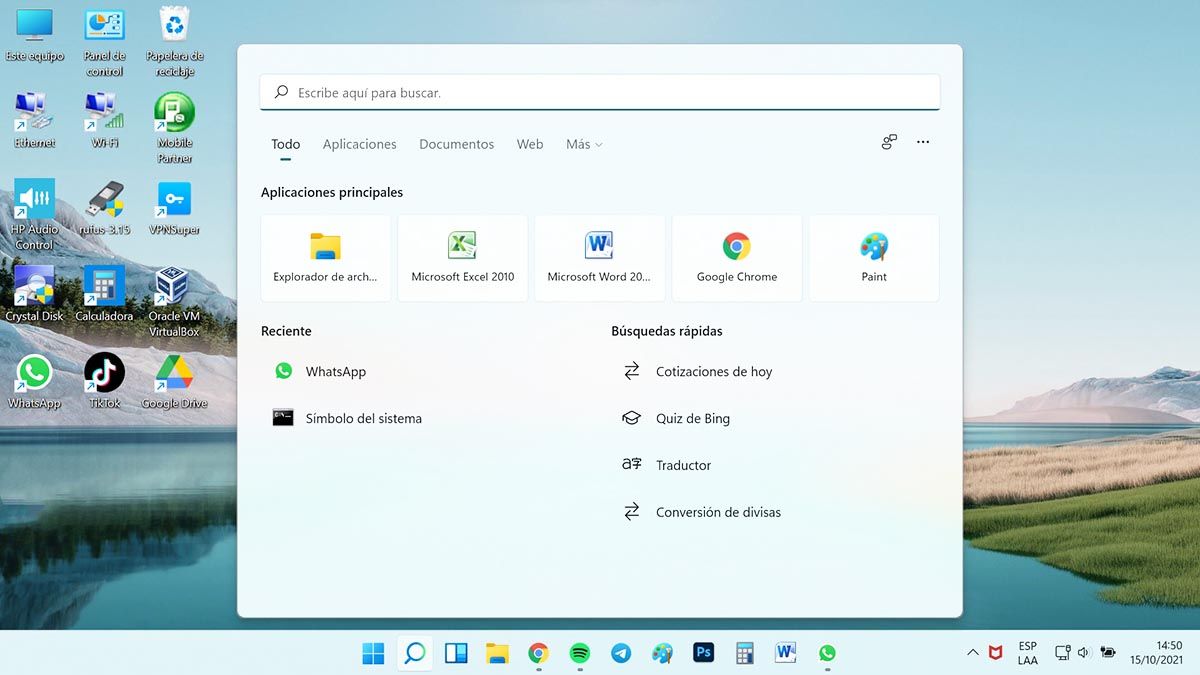
Siempre pasa que, basta que desactivemos algo, para que lo necesitemos. Si tienes desactivado el botón buscar de la barra de tareas en Windows 11 y no quieres verlo allí, entonces puedes buscar con los siguientes pasos:
- Pulsa la combinación Windows + S.
- Vas a abrir la misma ventana de búsqueda, solo escribe el nombre de lo que vas a buscar y listo.
Tenemos tutoriales tan simples como quitar el botón buscar de la barra de tareas en Windows 11 y otros para personalizar la barra, como este de fijar programas o carpetas en la barra de tareas de Windows 11.
Hay otros más complejos, por ejemplo cómo grabar una imagen ISO en un DVD o CD desde Windows 11 sin aplicaciones extra, o cómo volver al antiguo Explorador de archivos en Windows 11, este último es excelente porque Windows 11 eliminó el menú conceptual superior que es muy útil, allí te enseñamos a activarlo de nuevo.
Tenemos infinidad de tutoriales, trucos y noticias de Windows 11 en nuestra web W11.es, que te ayudarán mucho para que aprendas a utilizar y personalizar este sistema operativo.
